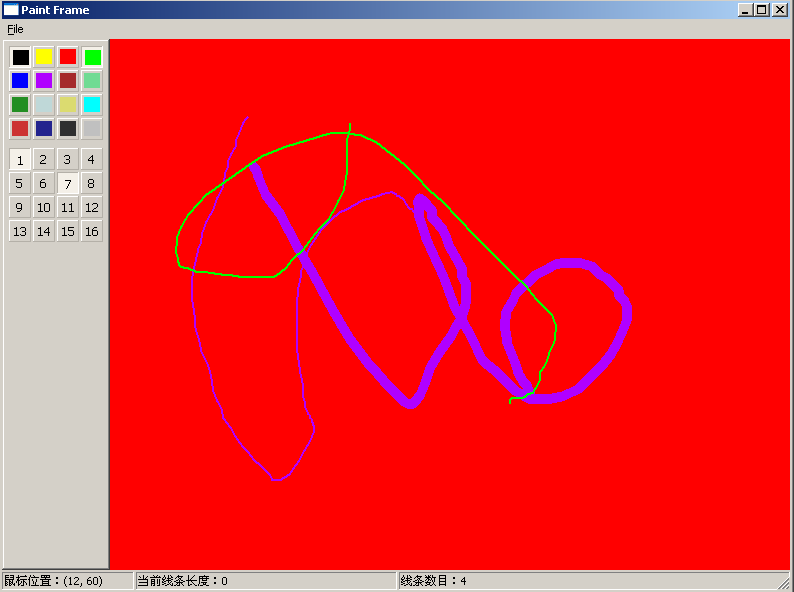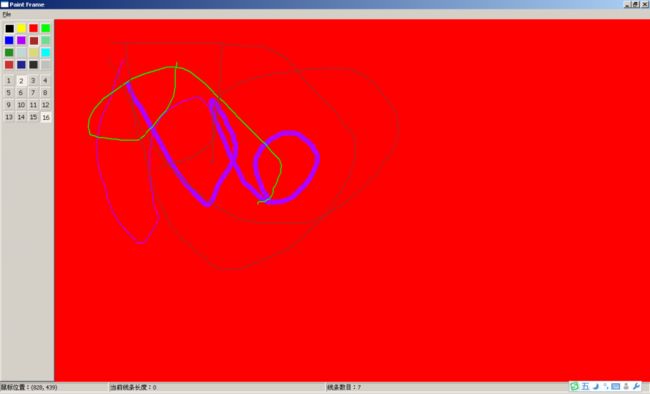wxPython:布局管理器sizer介绍
创建窗口中部件时显示指定位置和大小对于稍复杂一点的界面来说是非常痛苦的,所以本节看一下wxPython中布局管理器sizer的用法,同样,先看一个实例:
代码:
#!/usr/bin/env python
# -*- coding: utf-8 -*-
'''
Function:绘图
Input:NONE
Output: NONE
author: socrates
blog:http://www.cnblogs.com/dyx1024/
date:2012-07-15
'''
import wx
import wx.lib.buttons
import cPickle
import os
class PaintWindow(wx.Window):
def __init__(self, parent, id):
wx.Window.__init__(self, parent, id)
self.SetBackgroundColour("Red")
self.color = "Green"
self.thickness = 10
#创建一个画笔
self.pen = wx.Pen(self.color, self.thickness, wx.SOLID)
self.lines = []
self.curLine = []
self.pos = (0, 0)
self.InitBuffer()
#连接事件
self.Bind(wx.EVT_LEFT_DOWN, self.OnLeftDown)
self.Bind(wx.EVT_LEFT_UP, self.OnLeftUp)
self.Bind(wx.EVT_MOTION, self.OnMotion)
self.Bind(wx.EVT_SIZE, self.OnSize)
self.Bind(wx.EVT_IDLE, self.OnIdle)
self.Bind(wx.EVT_PAINT, self.OnPaint)
def InitBuffer(self):
size = self.GetClientSize()
#创建缓存的设备上下文
self.buffer = wx.EmptyBitmap(size.width, size.height)
dc = wx.BufferedDC(None, self.buffer)
#使用设备上下文
dc.SetBackground(wx.Brush(self.GetBackgroundColour()))
dc.Clear()
self.DrawLines(dc)
self.reInitBuffer = False
def GetLinesData(self):
return self.lines[:]
def SetLinesData(self, lines):
self.lines = lines[:]
self.InitBuffer()
self.Refresh()
def OnLeftDown(self, event):
self.curLine = []
#获取鼠标位置
self.pos = event.GetPositionTuple()
self.CaptureMouse()
def OnLeftUp(self, event):
if self.HasCapture():
self.lines.append((self.color,
self.thickness,
self.curLine))
self.curLine = []
self.ReleaseMouse()
def OnMotion(self, event):
if event.Dragging() and event.LeftIsDown():
dc = wx.BufferedDC(wx.ClientDC(self), self.buffer)
self.drawMotion(dc, event)
event.Skip()
def drawMotion(self, dc, event):
dc.SetPen(self.pen)
newPos = event.GetPositionTuple()
coords = self.pos + newPos
self.curLine.append(coords)
dc.DrawLine(*coords)
self.pos = newPos
def OnSize(self, event):
self.reInitBuffer = True
def OnIdle(self, event):
if self.reInitBuffer:
self.InitBuffer()
self.Refresh(False)
def OnPaint(self, event):
dc = wx.BufferedPaintDC(self, self.buffer)
def DrawLines(self, dc):
for colour, thickness, line in self.lines:
pen = wx.Pen(colour, thickness, wx.SOLID)
dc.SetPen(pen)
for coords in line:
dc.DrawLine(*coords)
def SetColor(self, color):
self.color = color
self.pen = wx.Pen(self.color, self.thickness, wx.SOLID)
def SetThickness(self, num):
self.thickness = num
self.pen = wx.Pen(self.color, self.thickness, wx.SOLID)
class PaintFrame(wx.Frame):
def __init__(self, parent):
self.title = "Paint Frame"
wx.Frame.__init__(self, parent, -1, self.title, size = (800, 600))
self.paint = PaintWindow(self, -1)
#状态栏
self.paint.Bind(wx.EVT_MOTION, self.OnPaintMotion)
self.InitStatusBar()
#创建菜单
self.CreateMenuBar()
self.filename = ""
#创建工具栏使用的面板
self.CreatePanel()
def CreatePanel(self):
controlPanel = ControlPanel(self, -1, self.paint)
box = wx.BoxSizer(wx.HORIZONTAL) #放置水平的box sizer
box.Add(controlPanel, 0, wx.EXPAND) #水平方向伸展时不改变尺寸
box.Add(self.paint, -1, wx.EXPAND)
self.SetSizer(box)
def InitStatusBar(self):
self.statusbar = self.CreateStatusBar()
#将状态栏分割为3个区域,比例为1:2:3
self.statusbar.SetFieldsCount(3)
self.statusbar.SetStatusWidths([-1, -2, -3])
def OnPaintMotion(self, event):
#设置状态栏1内容
self.statusbar.SetStatusText(u"鼠标位置:" + str(event.GetPositionTuple()), 0)
#设置状态栏2内容
self.statusbar.SetStatusText(u"当前线条长度:%s" % len(self.paint.curLine), 1)
#设置状态栏3内容
self.statusbar.SetStatusText(u"线条数目:%s" % len(self.paint.lines), 2)
event.Skip()
def MenuData(self):
'''
菜单数据
'''
#格式:菜单数据的格式现在是(标签, (项目)),其中:项目组成为:标签, 描术文字, 处理器, 可选的kind
#标签长度为2,项目的长度是3或4
return [("&File", ( #一级菜单项
("&New", "New paint file", self.OnNew), #二级菜单项
("&Open", "Open paint file", self.OnOpen),
("&Save", "Save paint file", self.OnSave),
("", "", ""), #分隔线
("&Color", (
("&Black", "", self.OnColor, wx.ITEM_RADIO), #三级菜单项,单选
("&Red", "", self.OnColor, wx.ITEM_RADIO),
("&Green", "", self.OnColor, wx.ITEM_RADIO),
("&Blue", "", self.OnColor, wx.ITEM_RADIO),
("&Other", "", self.OnOtherColor, wx.ITEM_RADIO))),
("", "", ""),
("&Quit", "Quit", self.OnCloseWindow)))
]
def CreateMenuBar(self):
'''
创建菜单
'''
menuBar = wx.MenuBar()
for eachMenuData in self.MenuData():
menuLabel = eachMenuData[0]
menuItems = eachMenuData[1]
menuBar.Append(self.CreateMenu(menuItems), menuLabel)
self.SetMenuBar(menuBar)
def CreateMenu(self, menuData):
'''
创建一级菜单
'''
menu = wx.Menu()
for eachItem in menuData:
if len(eachItem) == 2:
label = eachItem[0]
subMenu = self.CreateMenu(eachItem[1])
menu.AppendMenu(wx.NewId(), label, subMenu) #递归创建菜单项
else:
self.CreateMenuItem(menu, *eachItem)
return menu
def CreateMenuItem(self, menu, label, status, handler, kind = wx.ITEM_NORMAL):
'''
创建菜单项内容
'''
if not label:
menu.AppendSeparator()
return
menuItem = menu.Append(-1, label, status, kind)
self.Bind(wx.EVT_MENU, handler,menuItem)
def OnNew(self, event):
pass
def OnOpen(self, event):
'''
打开开文件对话框
'''
file_wildcard = "Paint files(*.paint)|*.paint|All files(*.*)|*.*"
dlg = wx.FileDialog(self, "Open paint file...",
os.getcwd(),
style = wx.OPEN,
wildcard = file_wildcard)
if dlg.ShowModal() == wx.ID_OK:
self.filename = dlg.GetPath()
self.ReadFile()
self.SetTitle(self.title + '--' + self.filename)
dlg.Destroy()
def OnSave(self, event):
'''
保存文件
'''
if not self.filename:
self.OnSaveAs(event)
else:
self.SaveFile()
def OnSaveAs(self, event):
'''
弹出文件保存对话框
'''
file_wildcard = "Paint files(*.paint)|*.paint|All files(*.*)|*.*"
dlg = wx.FileDialog(self,
"Save paint as ...",
os.getcwd(),
style = wx.SAVE | wx.OVERWRITE_PROMPT,
wildcard = file_wildcard)
if dlg.ShowModal() == wx.ID_OK:
filename = dlg.GetPath()
if not os.path.splitext(filename)[1]: #如果没有文件名后缀
filename = filename + '.paint'
self.filename = filename
self.SaveFile()
self.SetTitle(self.title + '--' + self.filename)
dlg.Destroy()
def OnColor(self, event):
'''
更改画笔内容
'''
menubar = self.GetMenuBar()
itemid = event.GetId()
item = menubar.FindItemById(itemid)
color = item.GetLabel() #获取菜单项内容
self.paint.SetColor(color)
def OnOtherColor(self, event):
'''
使用颜色对话框
'''
dlg = wx.ColourDialog(self)
dlg.GetColourData().SetChooseFull(True) #创建颜色对象数据
if dlg.ShowModal() == wx.ID_OK:
self.paint.SetColor(dlg.GetColourData().GetColour()) #根据选择设置画笔颜色
dlg.Destroy()
def OnCloseWindow(self, event):
self.Destroy()
def SaveFile(self):
'''
保存文件
'''
if self.filename:
data = self.paint.GetLinesData()
f = open(self.filename, 'w')
cPickle.dump(data, f)
f.close()
def ReadFile(self):
if self.filename:
try:
f = open(self.filename, 'r')
data = cPickle.load(f)
f.close()
self.paint.SetLinesData(data)
except cPickle.UnpicklingError:
wx.MessageBox("%s is not a paint file."
% self.filename, "error tip",
style = wx.OK | wx.ICON_EXCLAMATION)
class ControlPanel(wx.Panel):
BMP_SIZE = 16
BMP_BORDER = 3
NUM_COLS = 4
SPACING = 4
colorList = ('Black', 'Yellow', 'Red', 'Green', 'Blue', 'Purple',
'Brown', 'Aquamarine', 'Forest Green', 'Light Blue',
'Goldenrod', 'Cyan', 'Orange', 'Navy', 'Dark Grey',
'Light Grey')
maxThickness = 16
def __init__(self, parent, ID, paint):
wx.Panel.__init__(self, parent, ID, style = wx.RAISED_BORDER)
self.paint = paint
buttonSize = (self.BMP_SIZE + 2 * self.BMP_BORDER,
self.BMP_SIZE + 2 * self.BMP_BORDER)
colorGrid = self.createColorGrid(parent, buttonSize) #创建颜色grid sizer
thicknessGrid = self.createThicknessGrid(buttonSize) #创建线条grid sizer
self.layout(colorGrid, thicknessGrid)
def createColorGrid(self, parent, buttonSize):
self.colorMap = {}
self.colorButtons = {}
colorGrid = wx.GridSizer(cols = self.NUM_COLS, hgap = 2, vgap = 2)
for eachColor in self.colorList:
bmp = self.MakeBitmap(eachColor)
b = wx.lib.buttons.GenBitmapToggleButton(self, -1, bmp, size = buttonSize)
b.SetBezelWidth(1)
b.SetUseFocusIndicator(False)
self.Bind(wx.EVT_BUTTON, self.OnSetColour, b)
colorGrid.Add(b, 0)
self.colorMap[b.GetId()] = eachColor
self.colorButtons[eachColor] = b
self.colorButtons[self.colorList[0]].SetToggle(True)
return colorGrid
def createThicknessGrid(self, buttonSize):
self.thicknessIdMap = {}
self.thicknessButtons = {}
thicknessGrid = wx.GridSizer(cols = self.NUM_COLS, hgap = 2, vgap = 2)
for x in range(1, self.maxThickness + 1):
b = wx.lib.buttons.GenToggleButton(self, -1, str(x), size = buttonSize)
b.SetBezelWidth(1)
b.SetUseFocusIndicator(False)
self.Bind(wx.EVT_BUTTON, self.OnSetThickness, b)
thicknessGrid.Add(b, 0)
self.thicknessIdMap[b.GetId()] = 2
self.thicknessButtons[x] = b
self.thicknessButtons[1].SetToggle(True)
return thicknessGrid
def layout(self, colorGrid, thicknessGrid):
box = wx.BoxSizer(wx.VERTICAL) #使用垂直的box szier放置grid sizer
box.Add(colorGrid, 0, wx.ALL, self.SPACING) #参数0表示在垂直方向伸展时不改变尺寸
box.Add(thicknessGrid, 0, wx.ALL, self.SPACING)
self.SetSizer(box)
box.Fit(self)
def OnSetColour(self, event):
color = self.colorMap[event.GetId()]
if color != self.paint.color:
self.colorButtons[self.paint.color].SetToggle(False)
self.paint.SetColor(color)
def OnSetThickness(self, event):
thickness = self.thicknessIdMap[event.GetId()]
if thickness != self.paint.thickness:
self.thicknessButtons[self.paint.thickness].SetToggle(False)
self.paint.SetThickness(thickness)
def MakeBitmap(self, color):
bmp = wx.EmptyBitmap(16, 15)
dc = wx.MemoryDC(bmp)
dc.SetBackground(wx.Brush(color))
dc.Clear()
dc.SelectObject(wx.NullBitmap)
return bmp
if __name__ == '__main__':
app = wx.PySimpleApp()
frame = PaintFrame(None)
frame.Show(True)
app.MainLoop()测试:
普通窗口:
最大化窗口:
知识点:
每个不同的sizer基于一套规则管理它的窗口的尺寸和位置。sizer属于一个容器窗口(比如wx.Panel)。在父中创建的子窗口必须被添加给sizer,sizer管理每个窗
口部件的尺寸和位置。
创建一个sizer的步骤:
- 创建你想用来自动调用尺寸的panel或container(容器)。
- 创建sizer。
- 创建你的子窗口。
- 使用sizer的Add()方法来将每个子窗口添加给sizer。
- sizer可以嵌套,这意味你可以像窗口对象一样添加别的sizer到父sizer。
- 调用容器的SetSizer(sizer)方法。
最常用的wxPython的sizer:
- wx.BoxSizer:在一条线上布局子窗口部件。wx.BoxSizer的布局方向可以是水平或坚直的,并且可以在水平或坚直方向上包含子sizer以创建复杂的布局。在项目被添加时传递给sizer的参数控制子窗口部件如何根据box的主体或垂直轴线作相应的尺寸调整。
- wx.FlexGridSizer:一个固定的二维网格,它与wx.GridSizer的区别是,行和列根据所在行或列的最大元素分别被设置。
- wx.GridSizer:一个固定的二维网格,其中的每个元素都有相同的尺寸。当创建一个grid sizer时,你要么固定行的数量,要么固定列的数量。项目被从左到右的添加,直到一行被填满,然后从下一行开始。
- wx.GridBagSizer:一个固定的二维网格,基于wx.FlexGridSizer。允许项目被放置在网格上的特定点,也允许项目跨越多和网格区域。
- wx.StaticBoxSizer:等同于wx.BoxSizer,只是在box周围多了一个附加的边框(有一个可选的标签)。
wx.Sizer的方法:
- Add(size, proportion=0,flag=0, border=0,userData=None):第一个添加一个wxWindow,第二个添加一个嵌套的sizer,第三个添加空的空间,用作分隔符。参数proportion管理窗口总尺寸,它是相对于别的窗口的改变而言的,它只对wx.BoxSizer有意义。参数flag是一个位图,针对对齐、边框位置,增长有许多不同的标志。参数border是窗口或sizer周围以像素为单位的空间总量。userData使你能够将对象与数据关联,例如,在一个子类中,可能需要更多的用于尺寸的信息。
- Fit(window)
- FitInside(window ):调整window尺寸以匹配sizer认为所需要的最小化尺寸。这个参数的值通常是使用sizer的窗口。FitInside()是一个类似的方法,只不过将改变窗口在屏幕上的显示替换为只改变它的内部实现。它用于scroll panel中的窗口以触发滚动栏的显示。
- GetSize():以wx.Size对象的形式返回sizer的尺寸。
- GetPosition():以wx.Point对象的形式返回sizer的位置。
- GetMinSize():以wx.Size对象的形式返回完全填充sizer所需的最小尺寸。
- Layout():强迫sizer去重新计算它的孩子的尺寸和位置。在动态地添加或删除了一个孩子之后调用。
- Prepend(...):与Add()相同(只是为了布局的目的,把新的对象放在sizer列表的开头)。
- Remove(window)
- Remove(sizer)
- Remove(nth):从sizer中删除一个对象。
- SetDimension(x, y, width,height):强迫sizer按照给定的参数重新定位它的所有孩子。